Wix Restaurants: elegir qué menús, secciones y platos mostrar para los pedidos online
2 min
Importante:
- Este artículo trata sobre la app Pedidos de Wix Restaurants original.
- Hemos lanzado una nueva app de pedidos online. Aprende cómo agregar y configurar la nueva app Pedidos de Wix Restaurants (Nuevo).
Muestra u oculta platos o menús específicos cuando los clientes hacen un pedido online. Es posible que ciertos platos solo estén disponibles para la recogida y no para la entrega, o es posible que desees crear un menú que solo sea visible para los clientes que hacen pedidos desde la aplicación móvil. También puedes optar por permitir que los clientes realicen solicitudes especiales para ciertos platos del menú.
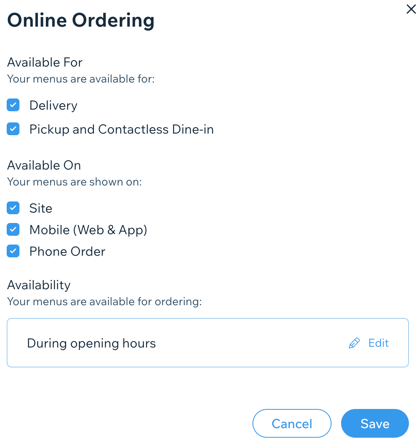
Para elegir qué menús, secciones o platos mostrar:
- Dirígete a Menús en el panel de control del sitio.
- Navega hasta el menú, la sección o el plato correspondiente.
- Haz clic en Editar junto a Pedidos online.
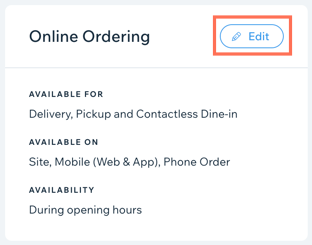
- Elige el tipo de pedido que tus clientes pueden realizar en Disponible para:
- Envíos: los elementos de este menú están disponibles para envíos.
- Recoger en persona y comer en el restaurante sin contacto: los elementos de este menú están disponibles para la recogida en el restaurante y para comer sin contacto.
- Elige dónde se muestra el menú, la sección o el plato en línea en Disponible en:
- Sitio: el menú aparece en tu sitio para pedidos en línea.
- Móvil (sitio web y app): el menú aparece en la versión móvil de tu sitio y en las aplicaciones para miembros.
- Por teléfono: el menú está disponible para pedidos telefónicos.
- Selecciona la disponibilidad del menú, la selección o el plato:
- Durante el horario de apertura:
- Haz clic en Editar en Disponibilidad.
- Haz clic en Horario de apertura.
- Haz clic en Aplicar.
- Durante un horario personalizado:
- Haz clic en Editar en Disponibilidad.
- Haz clic en Personalizar horas.
- Establece tus horarios personalizados. Más información
- Haz clic en Aplicar.
- Durante el horario de apertura:
- (Opcional) Para cada plato, selecciona la casilla de verificación Aceptar encargos especiales para este plato para permitir que los clientes hagan solicitudes especiales o modificaciones a un plato.
- Haz clic en Guardar.

